Gli iPhone sono ottimi per scattare foto in HD, ma determinanti come inviare file di foto di grandi dimensioni dal tuo iPhone può rivelarsi frustrante. Se provi a condividere le tue foto con alcuni amici o la sincronizzazione con un altro dispositivo, potresti avere lo stesso problema. In effetti, ci sono diversi modi che ti consentono di inviare foto da iPhone a PC, Android o un altro dispositivo iOS. Condivideremo le migliori opzioni per realizzare l'attività e ti diremo i passaggi dettagliati per ciascun metodo. Quindi, puoi inviare file di foto di grandi dimensioni da iPhone senza perdere la qualità.
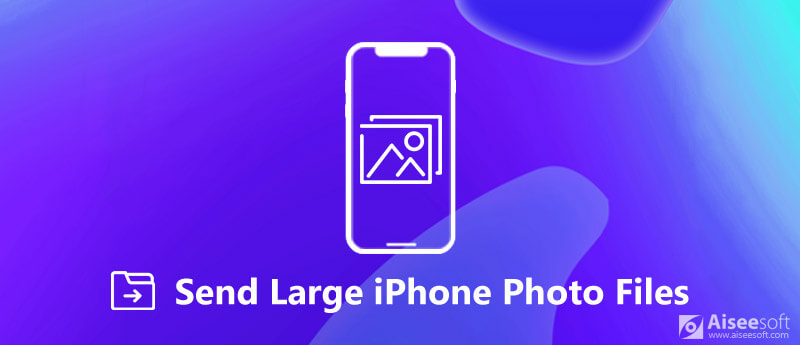
Invia file di foto di grandi dimensioni da iPhone
Quando esegui l'upgrade a un nuovo iPhone, è difficile inviare file di foto di grandi dimensioni da un iPhone all'altro. I modi migliori per la migrazione delle foto sono il backup iCloud e AirDrop.
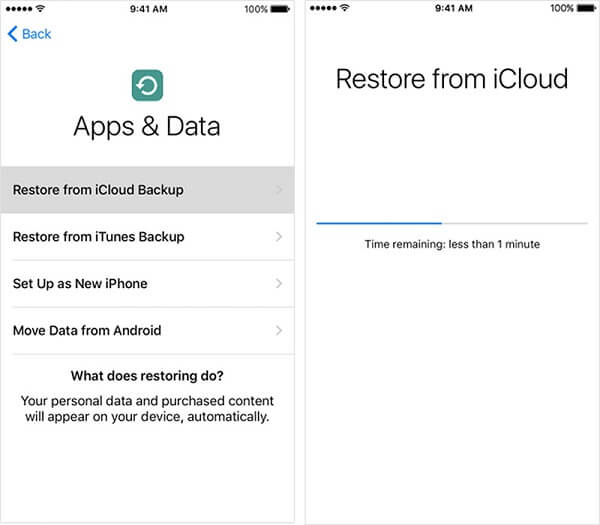
Il ripristino del backup iCloud è in grado di inviare rapidamente tutti i file di foto di grandi dimensioni da iPhone a iPhone.
Nota: Se l'iPhone di destinazione è un vecchio dispositivo, è necessario impostarlo sullo stato di fabbrica toccando Impostazioni profilo > [nome dell'utente]> Generale > Reset > Cancella contenuto e impostazioni. Ciò cancellerà tutti i dati dell'iPhone, quindi faresti meglio fare un backup per iPhone primo. Un altro aspetto negativo è che non è possibile inviare in modo selettivo determinati file di foto.
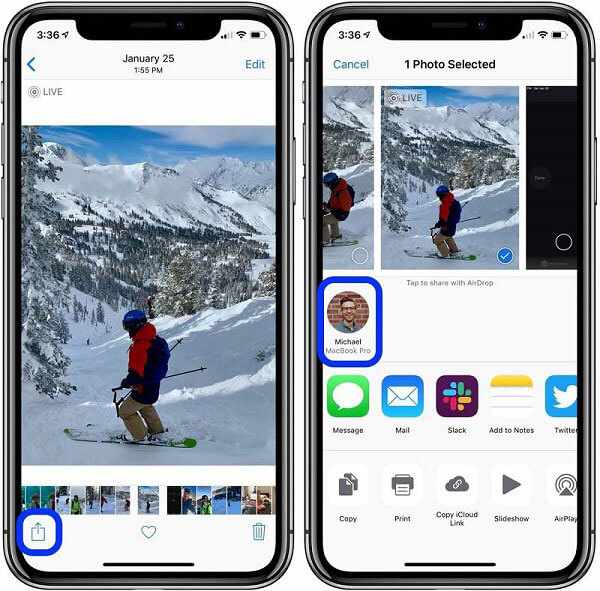
Airdrop è un metodo wireless per inviare diversi file di foto di grandi dimensioni da iPhone a iPhone.
Mancia: I tuoi iPhone non devono connettersi a nessuna rete.
Nota: Ci vuole del tempo per inviare file di foto di grandi dimensioni da iPhone tramite AirDrop poiché è ancora una connessione wireless.
Aiseesoft MobieSync è un potente strumento per sincronizzare i dati tra iOS e Android ..

Scarica
Sicuro al 100%. Nessuna pubblicità.
Apparentemente, è il modo più semplice per trasferire file tra iPhone e dispositivo Android senza software o hardware aggiuntivo.
Scarica il programma di trasferimento file e installalo sul tuo computer.
Sicuro al 100%. Nessuna pubblicità.
Quindi, collega sia l'iPhone che il telefono Android al computer con cavi USB. Una volta avviato il programma, i tuoi dispositivi verranno rilevati immediatamente.

Fai clic ed espandi il menu principale e seleziona l'iPhone di origine. Quindi scegli Foto dalla colonna di sinistra per visualizzare tutti i file di foto sul tuo iPhone. Qui puoi selezionare le caselle accanto ai file di foto di grandi dimensioni che desideri inviare.

Successivamente, spiega il Telefono icona sulla barra multifunzione in alto e seleziona il telefono Android di destinazione per iniziare a inviare le foto selezionate. Dopo il trasferimento di foto, esci dal programma e rimuovi i tuoi dispositivi dal computer.

Nota: È noto che i file system su iPhone e telefono Android sono totalmente diversi. Anche i formati fotografici. Il principale vantaggio di MobieSync è la codifica automatica dei file di foto durante il trasferimento.
FoneTrans per iOS è una soluzione di sincronizzazione dei dati professionale per gli utenti di iPhone.

Scarica
Sicuro al 100%. Nessuna pubblicità.
Sicuro al 100%. Nessuna pubblicità.
In una parola, è l'opzione migliore per inviare file di foto di grandi dimensioni da iPhone a PC senza perdere la qualità.
Avvia FoneTrans dopo averlo installato sul tuo PC. C'è un'altra versione per Mac.
Sicuro al 100%. Nessuna pubblicità.
Sicuro al 100%. Nessuna pubblicità.
Collega il tuo iPhone al PC con il cavo Lightning fornito con il dispositivo e verrà riconosciuto.
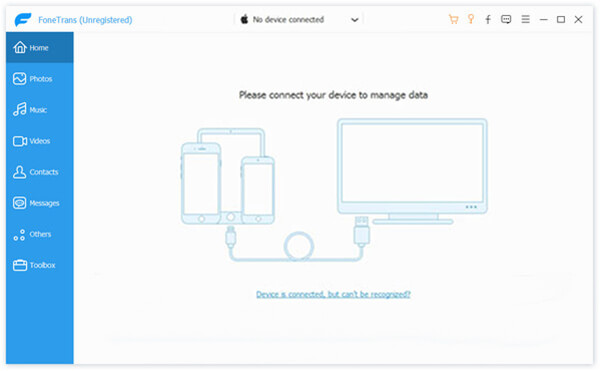
Vai Foto scheda dal lato sinistro per visualizzare tutte le foto sul tuo iPhone per album. È possibile visualizzare le anteprime e cercare determinati file di foto per data. Se sono presenti foto indesiderate, selezionale e fai clic su Cestino icona per eliminarli.

Assicurati di controllare tutti i file di foto di grandi dimensioni che desideri inviare al PC, fai clic su Esporta nel dispositivo icona e seleziona il tuo PC nell'elenco per avviare il download delle foto.
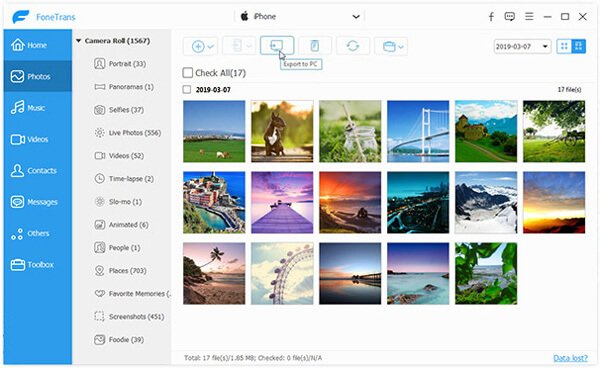
Nota: Se selezioni iTunes dal menu, i file di foto di grandi dimensioni verranno inviati alla libreria iTunes. A differenza di iTunes, FoneTrans non sovrascriverà i dati correnti nella tua libreria o iPhone.
Potresti aver bisogno: Come inviare file video di grandi dimensioni da Android or iPhone
Questo articolo ha discusso su come inviare file di foto di grandi dimensioni da iPhone a un altro iPhone, Android o PC. Apparentemente, l'e-mail non è un buon modo per condividere file di grandi dimensioni tra iPhone e altri dispositivi. Fortunatamente, hai più opzioni oltre all'email. Aiseesoft MobieSync, ad esempio, ha la capacità di trasferire qualsiasi file da iPhone ad Android o PC. Inoltre, FoneTrans per iOS è in grado di sincronizzare file di foto di grandi dimensioni da iPhone a un altro dispositivo iOS, PC o Mac semplicemente. Se hai suggerimenti migliori, scrivi di seguito.
Gestisci e fai il backup delle foto dell'iPhone
Invia file di foto per iPhone di grandi dimensioni Non sincronizzare le foto da iPhone Carica foto di iPhone su Google Drive Elimina le foto duplicate su iPhone Foto iCloud per Android Elimina album su iPhone
Il gestore dati professionale di iPhone / Android e il trasferimento per trasferire vari file tra telefono e computer iOS / Android e tra due telefoni cellulari in 1 clic.
Sicuro al 100%. Nessuna pubblicità.